Push géolocalisé
Les Geozones sont des marqueurs virtuels sur une carte qui déclenchent des notifications push lorsqu’un utilisateur entre dans une zone spécifiée. La portée peut être définie entre 50 et 1000 mètres, avec une période de non-sollicitation réglable.
Les Geozones sont particulièrement utiles pour les équipes marketing et commerciales des magasins, restaurants et autres entreprises cherchant à engager les utilisateurs à proximité. Par exemple, la configuration d’une Geozone pour votre café garantit que les utilisateurs passant à proximité reçoivent des notifications sur les offres spéciales de croissants et de café.
Intégration
Anchor link toPour implémenter les Geozones dans votre application iOS, veuillez vous référer au guide suivant :
Android
Anchor link toPour l’intégration Android, utilisez le guide suivant :
Configuration des Geozones
Anchor link toCréer une Geozone
Anchor link toPour créer une Geozone :
- Dans le Panneau de Contrôle Pushwoosh, naviguez vers Canaux → Push géolocalisé.
- Affichez les Geozones existantes ou cliquez sur Ajouter une Geozone pour en créer une nouvelle.
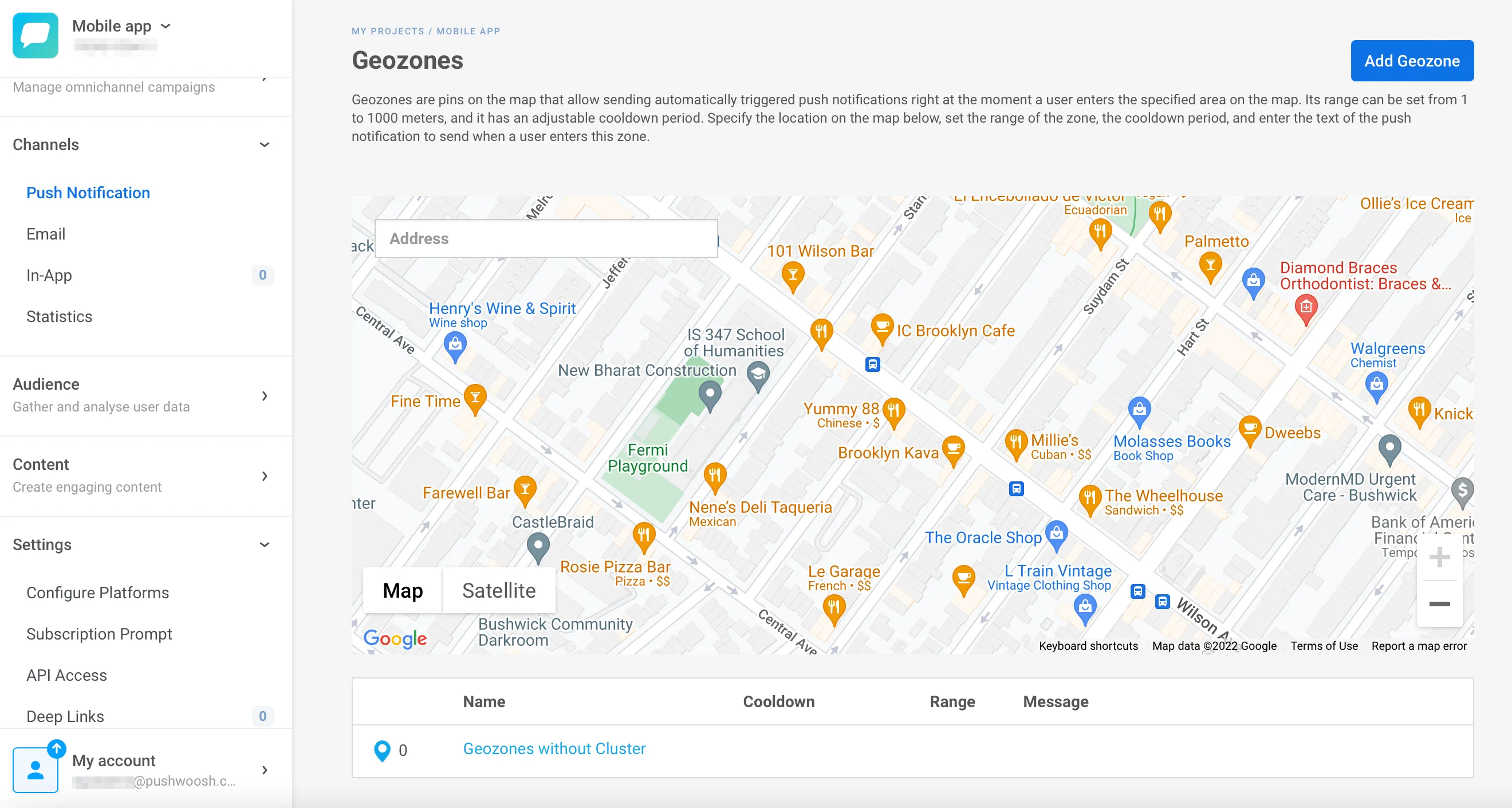
Configurer une Geozone
Anchor link to- Nommez la Geozone et saisissez le texte de la notification.
- Définissez l’emplacement en plaçant un repère, en saisissant une adresse ou en spécifiant la latitude et la longitude.
- (Facultatif) Définissez la portée en mètres (jusqu’à 1000 m) et la période de non-sollicitation.
La période de non-sollicitation est la période de silence après l’envoi d’une notification. Si plusieurs emplacements existent dans un quartier, les utilisateurs reçoivent des notifications en passant devant chacun d’eux, mais aucune notification supplémentaire ne sera envoyée pendant la période de non-sollicitation.
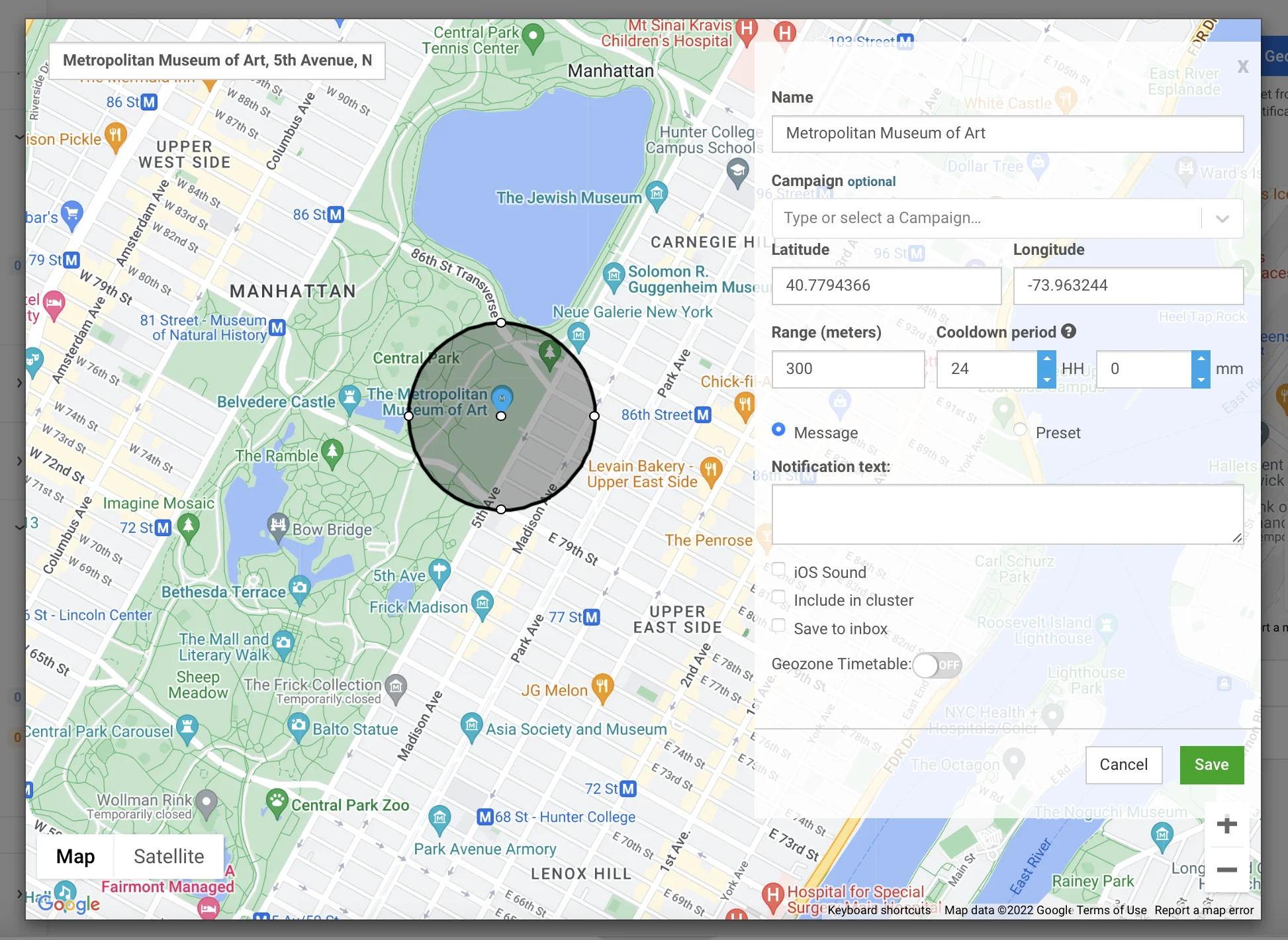
Clusters de Geozones
Anchor link toLa combinaison de plusieurs Geozones en un cluster applique une période de non-sollicitation partagée à toutes les Geozones de ce cluster. Si un utilisateur reçoit une notification d’une Geozone, il ne recevra pas de notifications des autres Geozones du cluster jusqu’à l’expiration de la période de non-sollicitation.
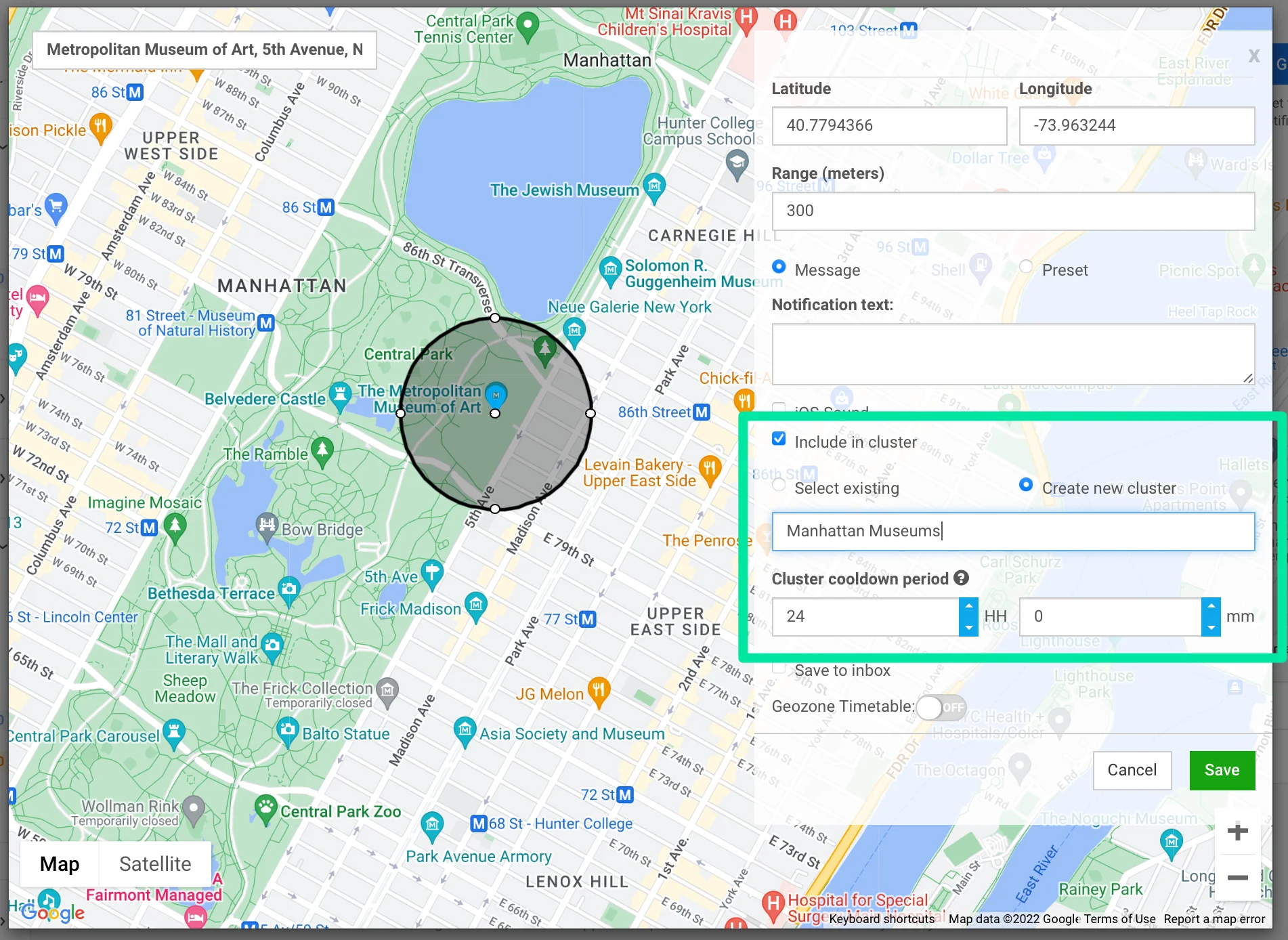
Planning des Geozones
Anchor link toUtilisez le Planning des Geozones pour planifier quand vos zones sont actives ou désactivées.
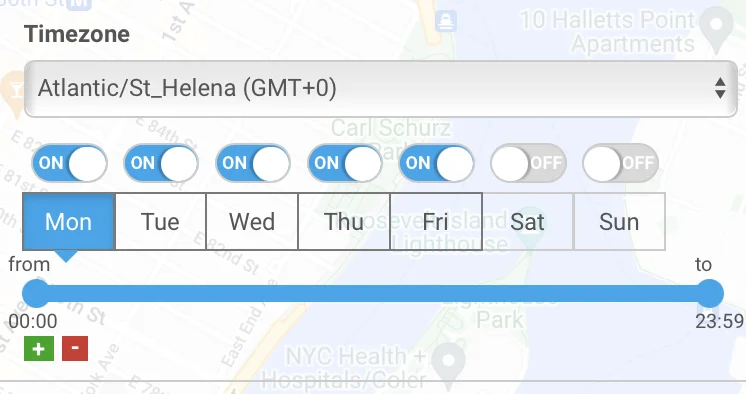
Boîte de réception des messages
Anchor link to- Pour stocker les messages Geozone dans la Boîte de réception des utilisateurs, cochez la case Enregistrer dans la boîte de réception.
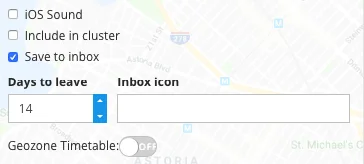
- Définissez la période de rétention des messages dans la boîte de réception en ajustant le champ Jours à conserver.
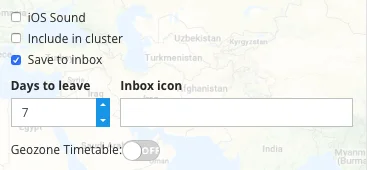
- Pour afficher une icône personnalisée à côté du message Geozone dans la boîte de réception, saisissez l’URL de l’image dans le champ Icône de la boîte de réception.
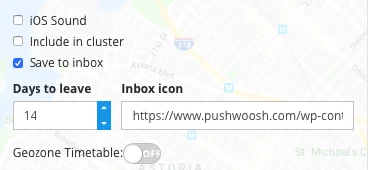
- Cliquez sur Enregistrer la Geozone